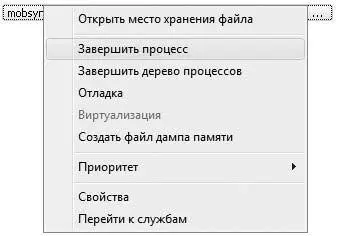Чтобы сделать это, откройте окно Диспетчер задач(нажмите сочетание клавиш Esc+Shift+Ctrl),после чего перейдите на вкладку Процессыи в списке процессов найдите запись с именем mobsync.exe (если вы не можете найти ее, то проверьте, установлен ли флажок Отображать процессы всех пользователей).В контекстном меню этой записи выберите команду Завершить процесс(рис. 1.17).
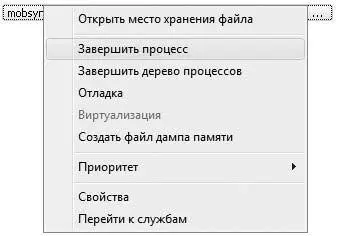
Рис. 1.17.Завершение работы Центра синхронизации
Я подключил свой МР3-проигрыватель к компьютеру, однако в Центре синхронизации не появилось возможности синхронизации данных мультимедиа.
В этом случае проверьте, установлены ли программы, входящие в поставку вашего MP3-проигрывателя. Возможно, после установки такой программы операционная система сможет опознать ваше устройство как MP3-проигрыватель и станет выполнять синхронизацию его содержимого.
Если же установка программ, входящих в комплект MP3-проигрывателя, не привела к желаемому результату (либо таких программ просто нет), значит, ваше устройство несовместимо с Центром синхронизации.
Насколько я знаю, в предыдущих версиях Windows присутствовала возможность настройки автономных файлов при помощи специальной вкладки окна Свойства папки.Да, действительно, в предыдущих версиях Windows такая вкладка окна Свойства папкисуществовала, однако в Windows Vista ее исключили. Теперь вместо специальной вкладки окна Свойства папкидля настройки автономных файлов применяется окно, открываемое при помощи значка Автономные файлыиз Панели управления(рис. 1.18).

Рис. 1.18.Окно для настройки работы автономных файлов
Кроме того, вы по-прежнему можете настроить работу автономных файлов при помощи групповых политик. Для этого нужно отобразить оснастку Редактор объектов групповой политик(в окне Запуск программыввести команду gpedit.msc), после чего перейти к разделу Конфигурация пользователя ► Административные шаблоны ► Сеть ► Автономные файлыили к разделу Конфигурация компьютера ► Административные шаблоны ► Сеть ► Автономные файлы.Теперь можно воспользоваться политиками раздела. Настройки из раздела Конфигурация компьютераприменяются ко всем пользователям Windows. Настройки же раздела Конфигурация пользователяприменяются только к вашей учетной записи.
Архивация данных
Синхронизацию каких-либо данных можно осуществить и при помощи функций архивации операционной системы Windows. Так, в Windows Vista можно создать задачу, которая бы выполняла архивирование каких-либо данных автоматически в указанное вами время.
Однако сейчас мы не будем рассматривать эту возможность Windows – далее в этой книге будет отдельно рассмотрен процесс архивации данных.
Возможности операционных систем семейства Windows не безграничны. Как правило, разработчики Windows умышленно сокращают возможности данной операционной системы по работе с конкретными функциями. Это делается для того, чтобы на рынке программ существовала здоровая конкуренция и чтобы программисты могли создавать альтернативные сторонние программы, которые поддерживали бы больше возможностей, чем стандартные программы Windows.
Именно поэтому продвинутые пользователи всегда пытаются найти какие-либо сторонние программы, реализующие нужную им функциональность, вместо того чтобы использовать стандартные возможности Windows. Попробуем и мы воспользоваться их примером и рассмотрим несколько сторонних программ для синхронизации данных.
К сожалению, таких программ не очень много. Все дело в том, что у разработчиков как бы и не существует такого отдельного понятия, как синхронизация данных между несколькими компьютерами. Это комплексная задача, которая, как правило, совмещается с архивацией данных. И, как это часто бывает, больше внимания разработчики уделяют именно архивации, а вот синхронизация добавляется в программу лишь как дополнительный параметр. Соответственно, и внимания синхронизации и улучшению ее возможностей практически не уделяется.
vuBrief
Сайт: http://www.vu-brief.spb.ru/.
Читать дальше
Конец ознакомительного отрывка
Купить книгу